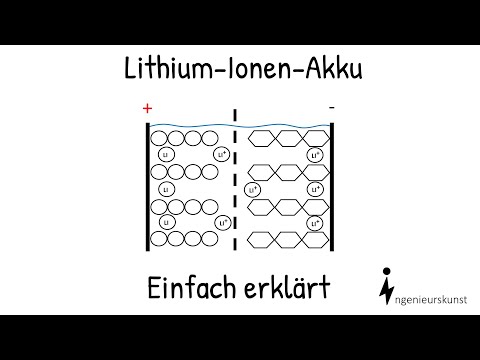Haben Sie Windows XP ohne den Original-Serienschlüssel? Keine Sorge – mit ein paar Mausklicks und ein wenig Geschick können Sie Ihr Windows XP für immer echt machen. Siehe Schritt 1 unten, um zu beginnen.
Schritte

Schritt 1. Klicken Sie auf Start und wählen Sie dann Ausführen

Schritt 2. Geben Sie „regedit“(ohne Anführungszeichen) ein

Schritt 3. Doppelklicken Sie auf HKEY_LOCAL_MACHINE oder klicken Sie auf das Pluszeichen

Schritt 4. Klicken Sie auf Software

Schritt 5. Klicken Sie auf Microsoft

Schritt 6. Klicken Sie auf Windows NT

Schritt 7. Klicken Sie auf AktuelleVersion

Schritt 8. Wählen Sie nun die Option „WPAEvents“

Schritt 9. Klicken Sie mit der rechten Maustaste auf OOBETimer und wählen Sie Ändern

Schritt 10. Entfernen Sie im Fenster Binärwert bearbeiten alle Werte im Wertdatenfeld
Klicken Sie auf OK und schließen Sie den Registrierungseditor.

Schritt 11. Gehen Sie zurück zu Ausführen und geben Sie den folgenden Befehl ohne Anführungszeichen ein:
"%systemroot%\system32\oobe\msoobe.exe /a".

Schritt 12. Wählen Sie im Assistenten zum Aktivieren von Windows die zweite Option
Es sollte "Ja, ich möchte einen Kundendienstmitarbeiter anrufen, um Windows zu aktivieren" lauten. Klicken Sie auf Weiter.

Schritt 13. Klicken Sie auf Produktschlüssel ändern

Schritt 14. Geben Sie Ihren echten Schlüssel in das Feld Neuer Schlüssel ein und klicken Sie auf Aktualisieren

Schritt 15. Prüfen Sie, ob Ihr Windows XP echt ist (optional)
Geben Sie den folgenden Befehl in Ausführen ohne Anführungszeichen ein: "oobe/msoobe /a".
Wenn ein Feld mit der Meldung „Windows ist bereits aktiviert“erscheint, bedeutet dies, dass Ihr Windows XP ein Original ist

Schritt 16. Nachdem Sie den WPATimer-Wert in Regedit gelöscht haben, klicken Sie mit der rechten Maustaste auf WPAEvents
Wählen Sie Berechtigungen aus, und legen Sie Berechtigungen fest, die für alle Gruppen und Benutzer verweigert werden sollen. Nach dem Neustart hat die Maschine die Werte zurückgesetzt. Wenn Sie Berechtigungen verweigern, kann es nicht zurückgesetzt werden.
Tipps
-
Wenn Sie möchten, dass Ihr Windows XP immer echt ist und keine rechtlichen Probleme mit Microsoft bekommen, müssen Sie kritische Microsoft Windows-Updates deaktivieren. So geht's:
- Gehen Sie zu Start und dann zur Systemsteuerung. (Stellen Sie sicher, dass sich die Systemsteuerung in der klassischen Ansicht befindet.)
- Gehen Sie zu Automatische Updates und doppelklicken Sie darauf.
- Wählen Sie Automatische Updates deaktivieren und klicken Sie auf Übernehmen. Du bist fertig!
- Eine weitere Sache: Es muss nervig sein, alle 2 Minuten eine Warnung zu haben, dass Automatische Updates deaktiviert sind. Um die lästigen Warnungen zu entfernen, müssen Sie also auf das kleine "rote" Symbol doppelklicken, bei dem sich die Uhr ganz rechts unten befindet. Das Sicherheitscenter wird angezeigt und auf der linken Seite werden einige Optionen angezeigt. Stellen Sie sicher, dass Sie die Option "Ändern der Art und Weise, wie das Sicherheitscenter mich warnt" auswählen und die Option "Automatische Updates" deaktivieren.